Rogue Kodi Addon: So installieren Sie Rogue für On-Demand-Inhalte
Das Rogue Addon ist ein brandneues All-in-One-KodiAddon, das viel zu bieten zu haben scheint. Der kürzliche Niedergang anderer populärer Addons hat eine Marktlücke hinterlassen, und Entwickler haben sich bemüht, sicherzustellen, dass es ihre Software ist, die die Lücke füllt. Rogue, eine Gabel, die auf der JEN-Vorlage basiert, scheint so gut platziert zu sein, dass es gelingt.
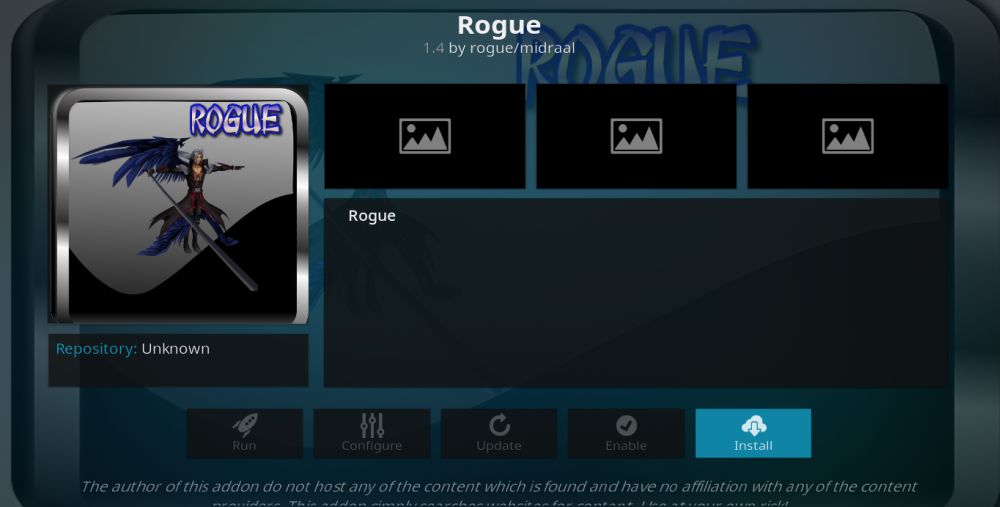
Trotz seiner jüngsten Erscheinung verspricht es viel. Es gibt Menüoptionen für Filme, Fernsehsendungen, Kinderinhalte, Musik, Wrestling und vieles mehr. Die Frage ist, erfüllt das Rogue-Addon die Erwartungen? In diesem Artikel erklären wir Ihnen alles, was Sie darüber wissen müssen. Es gibt auch eine vollständige Installationsanleitung. Wenn Sie den Sound von Rogue mögen, können Sie ihn mit nur wenigen Klicks genießen.
Exklusives Angebot: Sparen Sie 49%. Versuchen Sie ExpressVPN ohne Risiko!
Holen Sie sich das VPN mit der höchsten Bewertung
30 Tage Geld-zurück-Garantie
So erhalten Sie ein KOSTENLOSES VPN für 30 Tage
Wenn Sie zum Beispiel für eine kurze Zeit auf Reisen ein VPN benötigen, können Sie unser bestbewertetes VPN kostenlos erhalten. ExpressVPN beinhaltet eine 30-tägige Geld-zurück-Garantie. Sie müssen für das Abonnement bezahlen, das ist eine Tatsache, aber es erlaubt 30 Tage lang uneingeschränkter Zugriff und dann stornieren Sie für eine vollständige Rückerstattung. Die Stornierungsbedingungen, bei denen keine Fragen gestellt werden, werden ihrem Namen gerecht.
Bevor Sie das Rogue Kodi Addon herunterladen - Installieren Sie ein VPN
Bei Verwendung inoffizieller All-in-One-Addons wie zSchurke auf Kodi, es ist immer dringend ratsam, ein VPN zu verwenden. Dies liegt daran, dass einige inoffizielle Kodi-Addons Benutzern den Zugriff auf urheberrechtlich geschützte Inhalte ermöglichen können. In jüngster Zeit haben die Urheberrechtsinhaber solche Add-ons scharf kritisiert, und einige Benutzer haben rechtliche Hinweise erhalten und sehen sich sogar noch strengeren rechtlichen Maßnahmen gegenüber.
Ein VPN verschlüsselt alle Ihre Online-Daten undVerstecken Sie Ihre IP-Adresse, während Sie Inhalte auf Kodi streamen. Dies stellt sicher, dass Ihre Online-Aktivität privat und vor neugierigen Blicken geschützt bleibt. Die Frage, die sich die meisten Kodi-Benutzer stellen, ist nicht, ob sie ein VPN verwenden sollen, sondern für welches. Unsere Tests haben auch auf dieses Dilemma eine Antwort gegeben.
Das beste VPN für Kodi - IPVanish
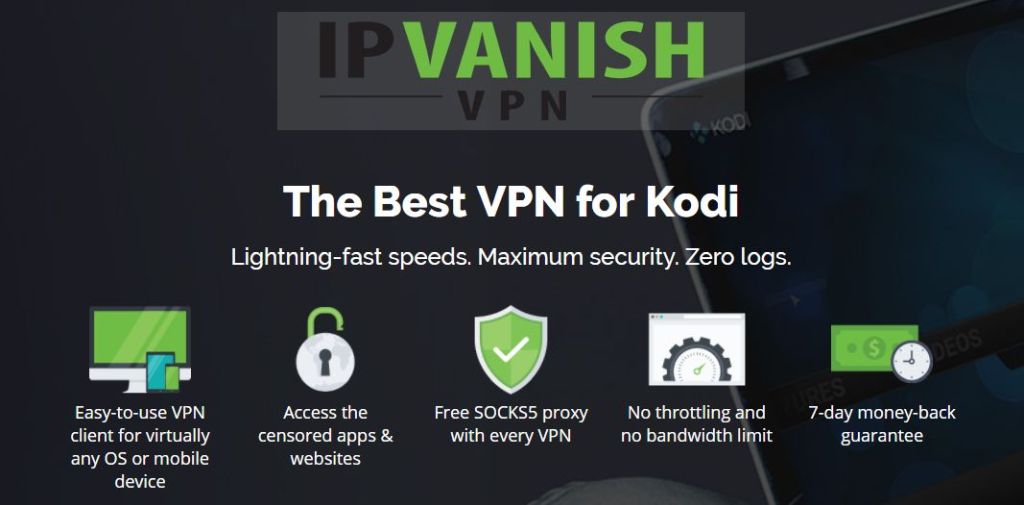
Wir sind zu dem Schluss gekommen, dass das beste VPN für Kodi-Benutzer ist IPVanish, die die schnelle und konsistente Verbindung bietetGeschwindigkeiten, die beim Streamen von Inhalten auf Addons wie Rogue erforderlich sind. Wichtig ist auch, dass diese Geschwindigkeiten mit der starken Verschlüsselung und dem zuverlässigen Datenschutz kombiniert werden, die Kodi-Benutzer auch benötigen. Dazu gehört eine Garantie, dass Sie keinen Benutzerprotokollen vertrauen können. IPVanish verfügt über ein Servernetzwerk mit mehr als 950 Servern in über 60 Ländern auf der ganzen Welt, mit dem Kodi-Benutzer Inhalte von nahezu überall aus entsperren können. Sie haben auch keine Einschränkungen hinsichtlich der Dateitypen oder der Datenmengen, die Sie verwenden können. Dies ist ideal für das Streaming auf Kodi. Sie haben auch Apps für nahezu jedes nur vorstellbare Gerät, einschließlich einer dedizierten App für Amazon Firestick-Benutzer. Fügen Sie all dies zusammen, und es besteht kaum ein Zweifel, dass IPVanish über alles verfügt, was Kodi-Benutzer von einem VPN benötigen.
IPVanish bietet eine 7-tägige Geld-zurück-Garantie, sodass Sie eine Woche Zeit haben, diese ohne Risiko zu testen. Bitte beachte, dass Suchttipps-Leser können hier im IPVanish-Jahresplan massive 60% einsparenund senkte den monatlichen Preis auf nur 4,87 USD / Monat.
So installieren Sie das Rogue Kodi Addon
Das neue Rogue Kodi Addon ist im neuen enthaltenGenTec Repository. Angesichts der Tatsache, dass viele der großen Repositorys in letzter Zeit heruntergefahren wurden, scheint der Trend in diesen Tagen zu sein, dass neue Addons in ihrem eigenen exklusiven Repository für Entwickler veröffentlicht werden. Das ist auch bei Rogue der Fall. Während es unwahrscheinlich ist, dass die meisten Benutzer das GenTec-Repository zuvor heruntergeladen haben, müssen sie sich keine Sorgen machen, da es so einfach zu verwenden ist wie jedes andere inoffizielle Repository. Um das Herunterladen und Installieren von Rogue so reibungslos und unkompliziert wie möglich zu gestalten, haben wir eine einfache Anleitung mit 10 Schritten zusammengestellt, die Sie durch den Vorgang führt:
- Öffnen Sie Kodi und klicken Sie auf die Einstellungen Symbol. Es sieht aus wie ein Zahnrad und befindet sich oben links auf dem Bildschirm.
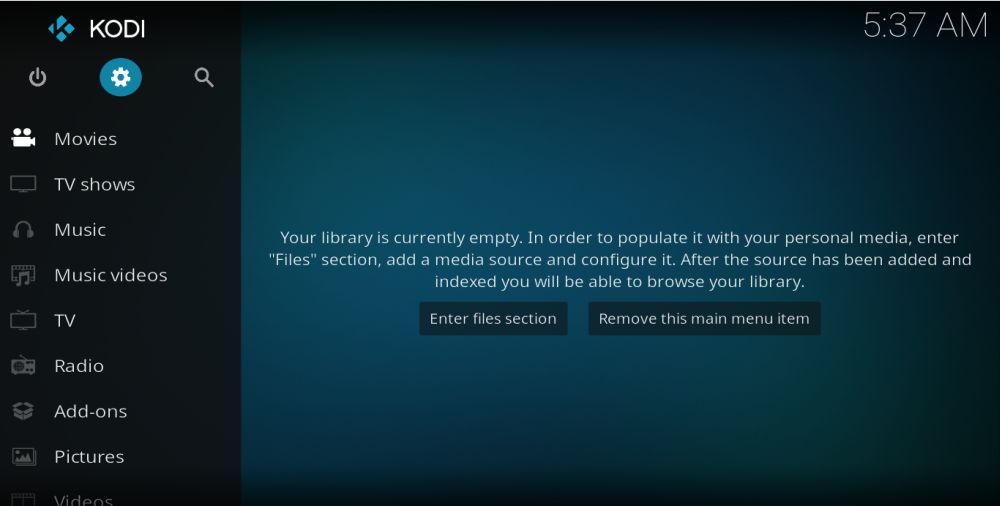
- Drücke den Dateimanager Klicken Sie auf die Registerkarte unten auf dem Bildschirm und doppelklicken Sie dann auf Quelle hinzufügen Das befindet sich auf der linken Seite Ihres Bildschirms.
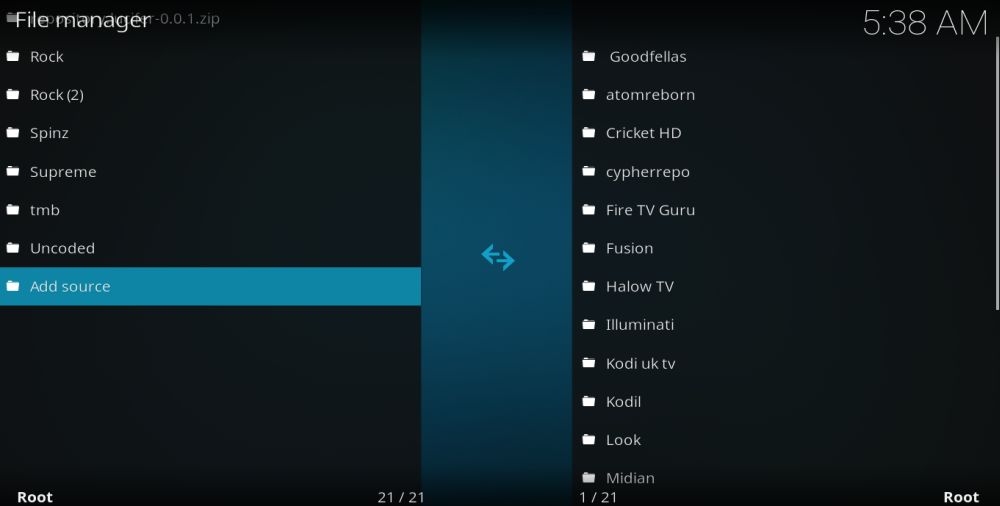
- Ein Popup-Fenster mit dem Namen wird angezeigt Dateiquelle hinzufügen. Klicken Sie dort, wo es heißt <Keine> Geben Sie dann die folgende URL genau ein: http://gen-tec.co/gentecwiz. Klicken okay und geben Sie dieser neuen Quelle einen Namen, wie z Gentec, bevor Sie klicken okay nochmal.
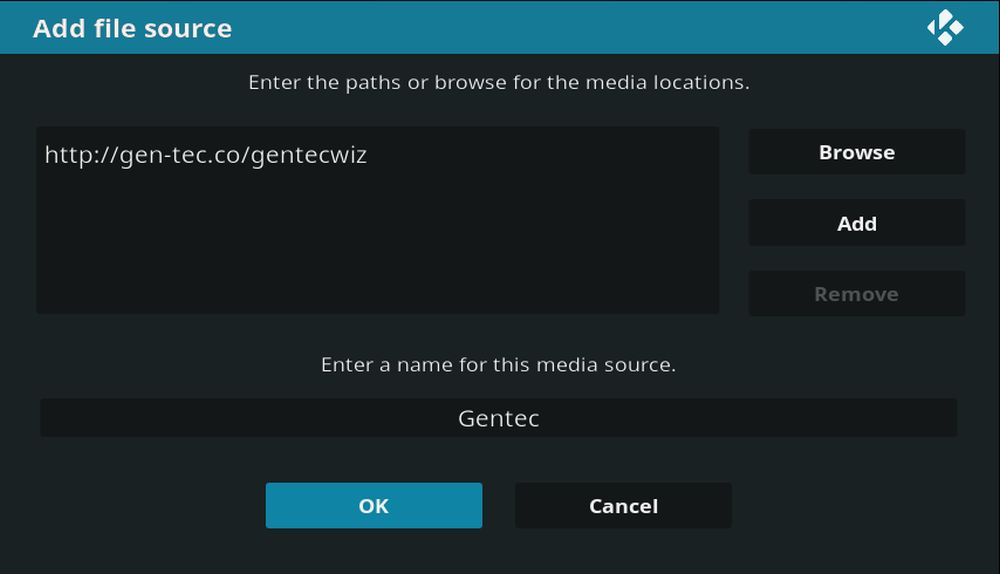
- Gehe zurück zum Kodi-Homepage und diesmal klicke auf Addons.
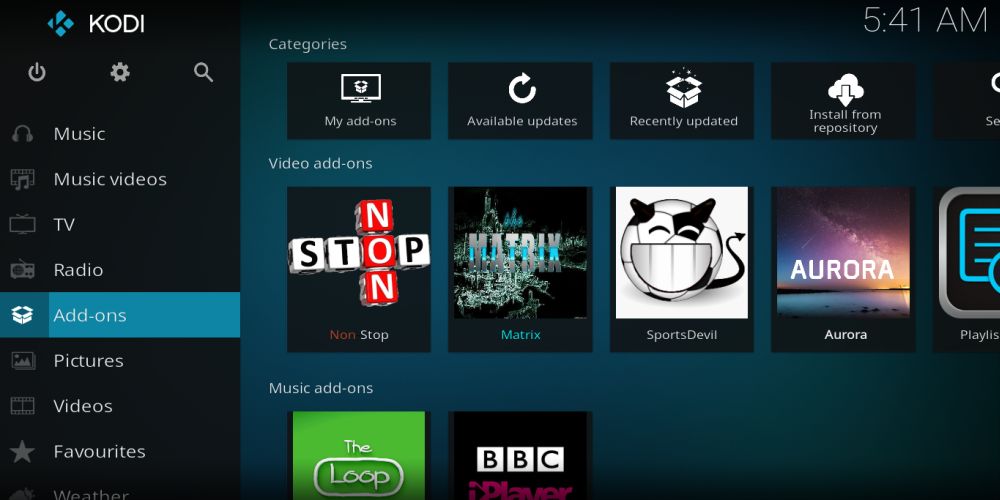
- Klicken Sie nun auf die Addon Browser Symbol, das wie eine offene Box aussieht und sich oben links auf dem Bildschirm befindet.
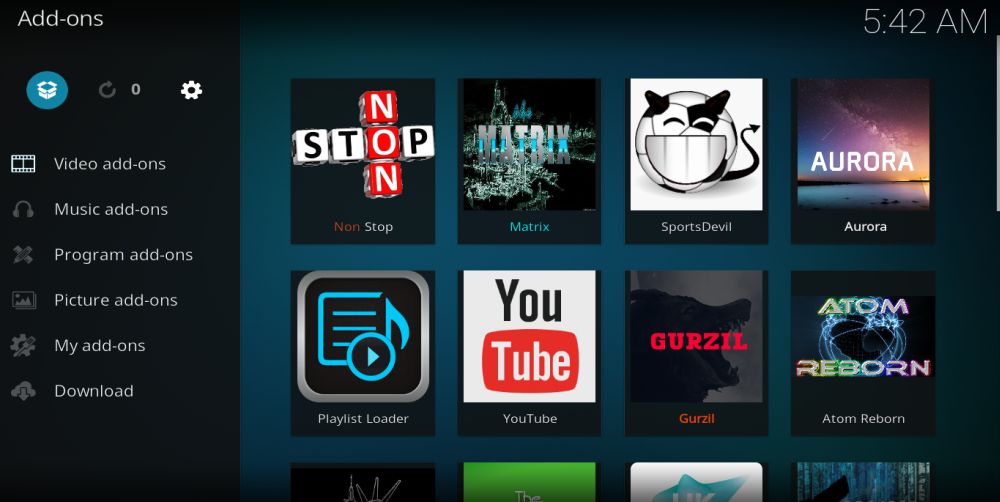
- Klicke auf Installieren Sie von Zip-Dateiund dann auswählen Gentec und auf dem nächsten Bildschirm wählen Sie Neuer Repo für GenTec Wizard. Klicken Sie auf eine Datei mit dem Namen repository.GenTec.x.x.zip. Klicken okay Dadurch wird das Gentec-Repository auf Ihrem Kodi installiert.
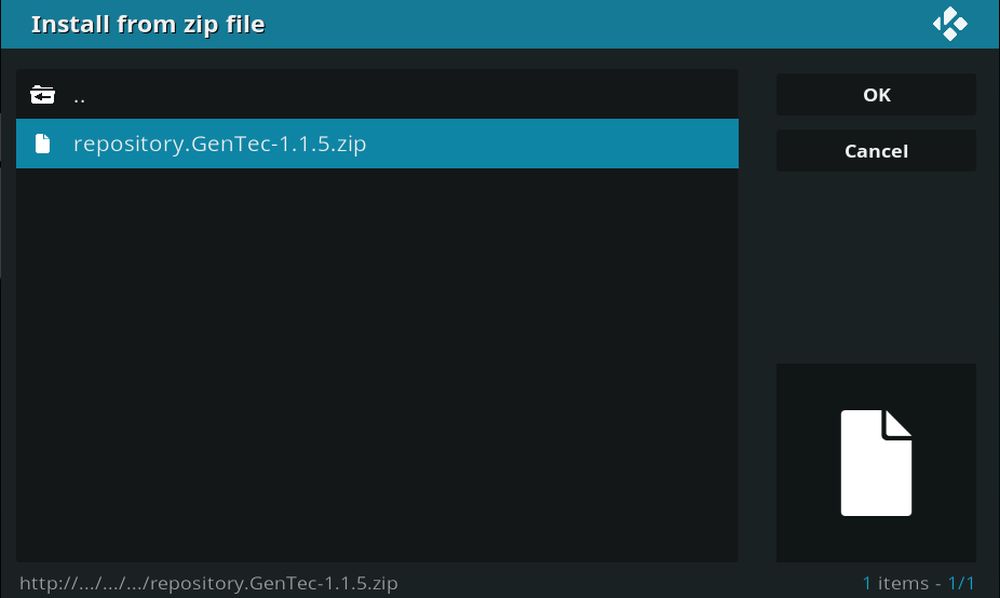
- Jetzt geh zurück zum Addon-Browser Menü und klicken Sie auf Installation aus dem Repository. Scrollen Sie dann die Seite nach unten, um die zu finden GenTec-Repository.
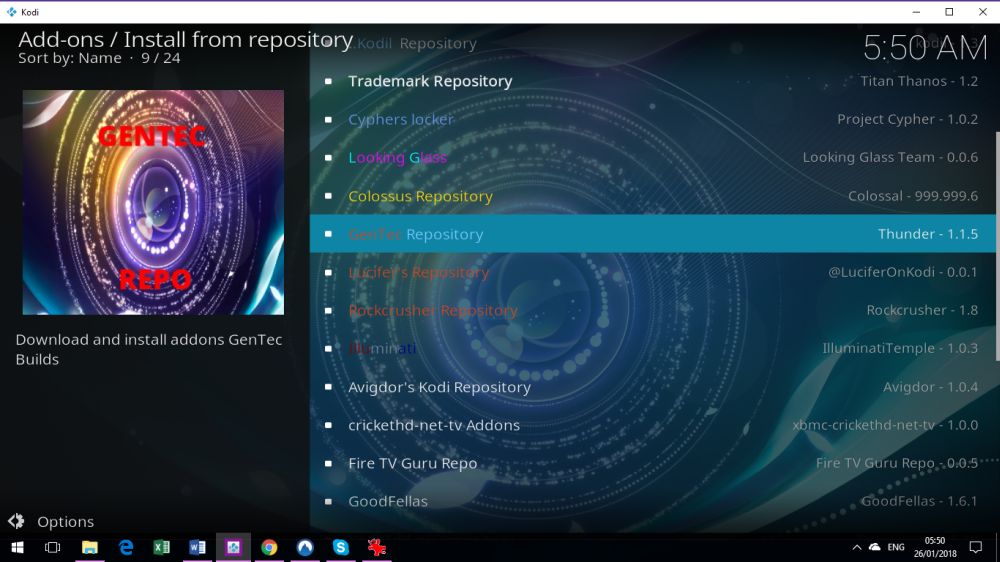
- Öffnen Sie das GenTec-Repository und klicken Sie auf Video-Addons. Scrollen Sie nach unten, bis Sie das sehen Rogue Addon. Klicken Sie darauf und dann auf Installieren.
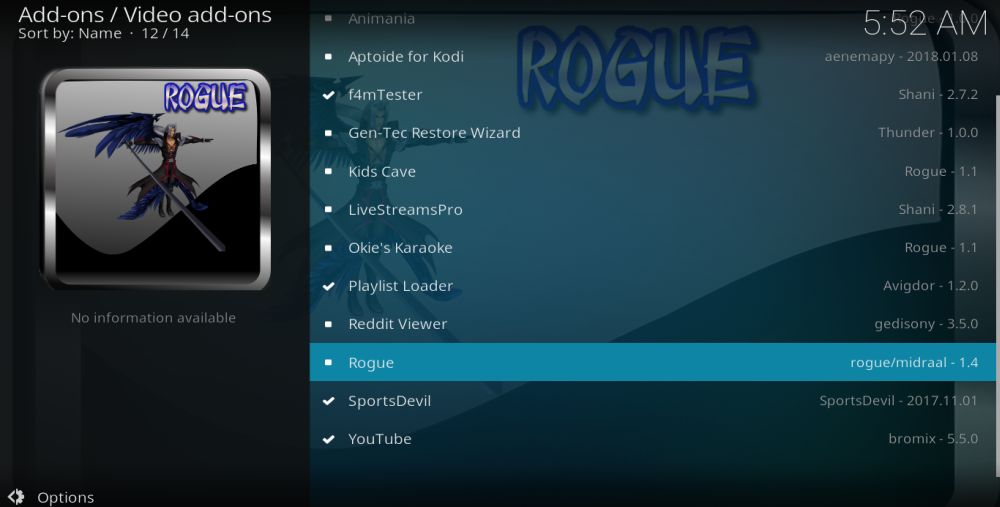
- Sie erhalten erneut eine Benachrichtigung oben rechts auf dem Bildschirm, wenn die Installation erfolgreich war.
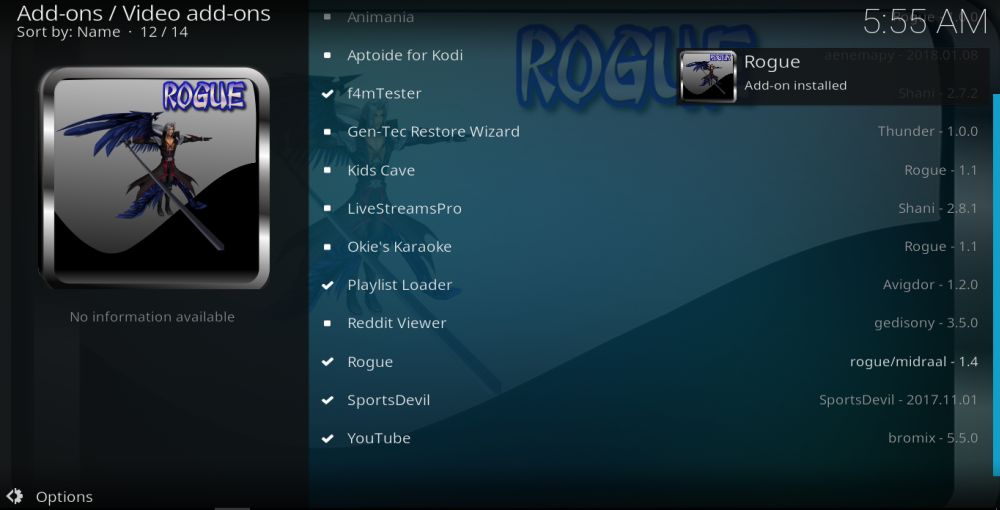
- Kehren Sie zum Kodi-Startbildschirm zurück und klicken Sie auf Add-Ons nochmal. Das Rogue Addon wird nun unter aufgelistet Video-Addons und wird einsatzbereit sein.
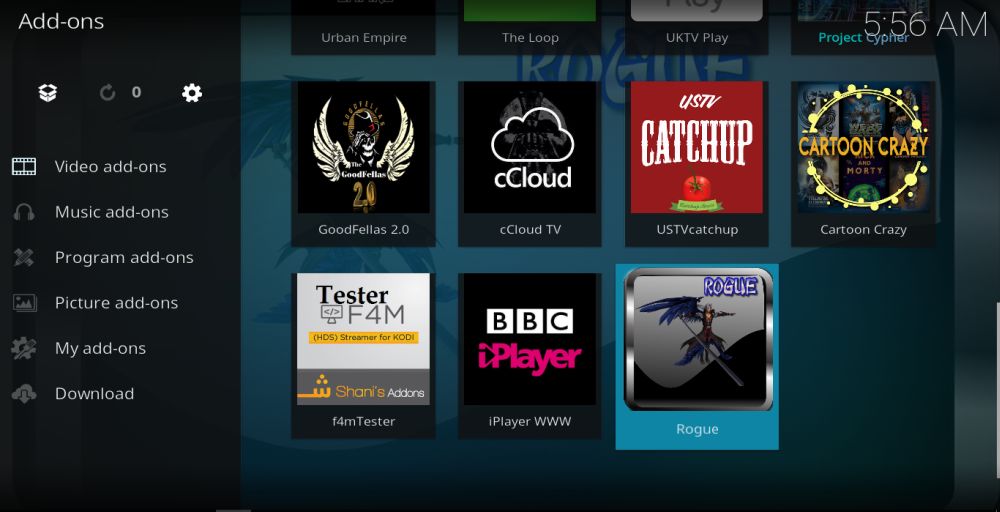
Rogue Kodi Addon Bewertung
Bei einem Blick auf ein neues Kodi-Addon wie zSchurke, es ist immer notwendig, den Entwicklern einen kleinen Spielraum einzuräumen, da sie ohne Zweifel noch einige der anfänglichen Probleme mit der App ausbügeln. Dies ist in der Tat der Fall bei Rogue, aber auch bei dieser Einschränkung gibt es viel zu loben bei diesem All-in-One-Addon. Der naheliegendste Ausgangspunkt für eine Überprüfung ist der Hauptmenü die eine lange (aber nicht vollständige) Liste enthältvon vorgestellten Inhalten. Der Fokus von Rogue liegt im Moment eher auf On-Demand-Inhalten als auf Live-Feeds, und diesbezüglich sind die meisten üblichen Kästchen angekreuzt, obwohl es einige Lücken gibt. Lassen Sie uns die Menüoptionen einzeln durchgehen, um Ihnen detailliertere Informationen zu den jeweiligen Angeboten zu geben:
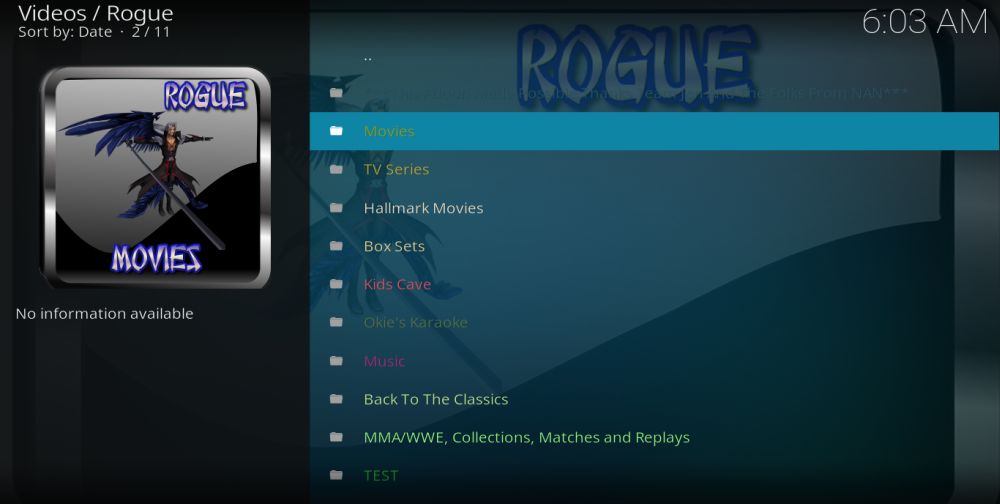
Filme
Unter einer Token-Option, die die hinter dem Rogue-Addon stehenden Token gutschreibt, befindet sich die erste Menüregisterkarte Filme. In diesem Abschnitt finden Sie ein Untermenü mit einigen Optionen, die Sie erkunden können. Das Filmschaber Option aggregiert Filmlinks aus verschiedenenWebsites und ist wahrscheinlich die Hauptregisterkarte, die Sie erkunden möchten. Im Inneren können Sie eine große Auswahl an Filmen nach Genres durchsuchen sowie nach verschiedenen Optionen für die Beliebtheit. Die Genre-Liste ist alles andere als umfassend, aber es ist zu erwarten, dass sie mit der Zeit wächst. Die verfügbaren bieten eine anständige Auswahl an Filmen zur Auswahl. Andere Untermenüoptionen umfassen spezielle Menüs für die Marvel- und DC-Film-Franchise und a Damen Höhle Option, die diese Art von Filmen voll istEntwickler denkt, dass nur Damen zuschauen wollen (Ihre Laufleistung kann variieren). Es gibt auch einige Registerkarten, die Links zu Cam-Filmen der neuesten Versionen enthalten.
Fernsehserien
Das Fernsehserien Die Registerkarte Menü enthält nur drei Untermenüoptionen, die jedoch einiges an Inhalt bieten. Das TV-Shows Schaber Die Option funktioniert auf die gleiche Weise wie die Option Filmschaber, indem Sie Links zu einer Vielzahl verschiedener On-Demand-TV-Inhalte anbieten, die Sie nach Genre durchsuchen können. Die beiden anderen Untermenü-Registerkarten bieten direkte Links zu Amazon und Netflix Series.
Hallmark-Filme
Dieser Menüpunkt verlinkt zu fast 300 KlassikernFilme. In dieser Option gibt es keine Untermenüs, in denen Sie sich fortbewegen können. Scrollen Sie einfach nach unten, bis Sie den gewünschten Film aus der langen Liste gefunden haben. Mit ein paar Klicks können Sie ihn ansehen. Der einzige wirkliche Nachteil dieses Abschnitts besteht darin, dass der Inhalt in keiner erkennbaren Reihenfolge vorliegt, abgesehen davon, dass der Weihnachtsinhalt nach oben zeigt. Das heißt, wenn Sie etwas Besonderes suchen, kann es eine Weile dauern, bis Sie es finden.
Box-Sets
Diese Menüoption enthält Links zu den beliebtestenDerzeit verfügbare Fernseh- und Filmboxen. Zu dieser Option gibt es ein kurzes Untermenü, das Ihnen dabei hilft, Ihre Suche einzugrenzen. Da ist entweder der General Box-Sets Option, mit der Sie nach Titel oder suchen können Box-Sets nach Akteuren, mit dem Sie nach Schauspieler suchen können. Da ist auch ein Box-Sets für Kinder Option, die nur auf familienfreundliche Inhalte verweist.
Kinderhöhle
Das Kinderhöhle Menü-Tab funktioniert in Verbindung mit der KinderhöhleErweiterung. Dies ist eines der beliebtesten und umfassendsten familienfreundlichen Addons, die auf Kodi verfügbar sind. Daher verfügt diese Option über ein langes Untermenü. Darin können Sie auf nahezu jede vorstellbare Kindersendung und jeden vorstellbaren Kinderfilm verlinken. Außerdem gibt es gute Suchfunktionen und andere Funktionen, die Sie erkunden können. Beachten Sie, dass die Untermenüoptionen beim ersten Verwenden sehr langsam geladen werden. Es gibt eine Warnung zu diesem Effekt auf dem Menü selbst und der Grund ist das bloße Volumen des vorhandenen Inhalts. Wenn Sie zurückkehren, werden die Menüs viel schneller geladen.
Okies Karaoke
Dies ist eine etwas ungewöhnliche Ergänzung zu einem KodiErweiterung. Aber wenn Sie Karaoke mögen, gibt es eine Menge Spaß zu haben. In diesem Bereich finden Sie eine Vielzahl von Karaoke-Videos, die nach Genres unterteilt sind. Diese können nach Belieben gespielt und natürlich mitgesungen werden.
Musik
Die Registerkarte Musik führt Benutzer zu regelmäßigeren Musikinhalten. Sie können entweder live suchen Konzert Streams, Live-Radio Links oder Musikvideos und das inhaltsspektrum ist hier ziemlich umfangreich. Unabhängig von Ihrem Musikgeschmack sollte Rogue Ihnen etwas zu bieten haben.
Zurück zu den Klassikern
Wenn klassische Filme Ihr Ding sind, dann ist diesdie Menüregisterkarte, auf die Sie zusteuern möchten. Diese Option durchsucht nicht die unzähligen Inhalte im Filmbereich, sondern verweist direkt auf mehrere hundert klassische Filme aus den letzten vier oder fünf Jahrzehnten. Es gibt viel zu entdecken und es werden ständig weitere Inhalte hinzugefügt.
MMA / WWE Sammlungen, Streichhölzer, Wiederholungen
Last but not least ist eine weitere ungewöhnliche Option. MMA und WWE waren noch nie so beliebt, und es ist klar, dass die Rogue-Entwickler auch Fans sind. Deshalb haben sie einen Tab hinzugefügt, der sich mit MMA- und Wrestling-Inhalten befasst. Es bietet Hunderte von Kämpfen und vollständigen Matches, die in Kategorien unterteilt sind. Das Highlight für uns ist jedoch die WWE-Schlägerei-Sektion, die direkt auf einige der besten und lustigsten Schlachten aller Zeiten verweist.
Rogue Kodi Addon Vor- und Nachteile
Es gibt eine Menge Inhalte auf Rogue, aberIm Moment gibt es noch ein paar Lücken. Es werden ständig neue Inhalte zur Verfügung gestellt, aber es ist unvermeidlich, dass einige Benutzer von der Suche nach dem Film ihrer Wahl enttäuscht sind. Hoffentlich ist dies mit der Zeit ein Problem, das die Entwickler lösen können. Ein weiterer Punkt, den sie beachten müssen, ist die Benutzerfreundlichkeit des Addons, die ebenfalls zu wünschen übrig lässt. Die Menüs werden sehr langsam geladen, insbesondere wenn Sie sie zum ersten Mal verwenden. Das Navigieren kann schwierig sein. In einigen Abschnitten müssen Benutzer lange Inhaltslisten durchsuchen, die sich in keiner offensichtlichen Reihenfolge befinden, und dies kann nach einer Weile frustrierend sein. Der Inhalt muss entweder alphabetisch oder in klarere Kategorien unterteilt sein, um die Verwendung zu vereinfachen.
Die angebotenen Informationen zu jedem Film undDie verfügbare TV-Show ist ziemlich umfangreich und das große Bild sollte Ihnen bei der Entscheidung helfen, ob es das ist, wonach Sie auch suchen. Die Wiedergabe ist ebenfalls gut, da die meisten Streams von hoher Qualität sind und Benutzer die Qualität des Streams entsprechend ihrer Internetverbindungsgeschwindigkeit auswählen können. Wenn Sie auf einen Link klicken, können Sie die Qualität des zu verwendenden Streams auswählen. Ihr Film oder Ihre TV-Show wird dann automatisch abgespielt. Für die meisten Kodi-Benutzer ist diese Funktion mit einem (oder in diesem Fall zwei) Mausklicks von Vorteil. Einige bevorzugen es jedoch, den einzelnen Stream auszuwählen, und wenn Sie sich im letzteren Camp befinden, wird Rogue an dieser Front enttäuschen.
Schlussfolgerungen
Alles in allem ist das Rogue Kodi Addon definitivin die richtige Richtung bewegen. Das Angebot an Inhalten ist recht anständig und die Qualität der Wiedergabe ist gut. Das Design des Addons ist in Ordnung, aber dies und die Benutzerfreundlichkeit könnten ein bisschen mehr verbessert werden. Es gibt einige lustige und ungewöhnliche Ergänzungen, wie Karaoke-Videos und WWE / MMA-Inhalte. Wir möchten jedoch, dass sich die Entwickler darauf konzentrieren, die Grundlagen zu verbessern, bevor sie weitere hinzufügen.
Wie haben Sie das Rogue Kodi Addon gefunden? Fanden Sie unsere Installationsanleitung hilfreich? Hatten Sie Probleme beim Streamen von Inhalten auf Rogue? Welchen Inhalt müssen sie Ihrer Meinung nach in ihr nächstes Update aufnehmen? Wir sind immer daran interessiert, Ihre Gedanken zu hören. Teilen Sie sie uns und Ihren Mitlesern im Kommentarbereich unten mit.
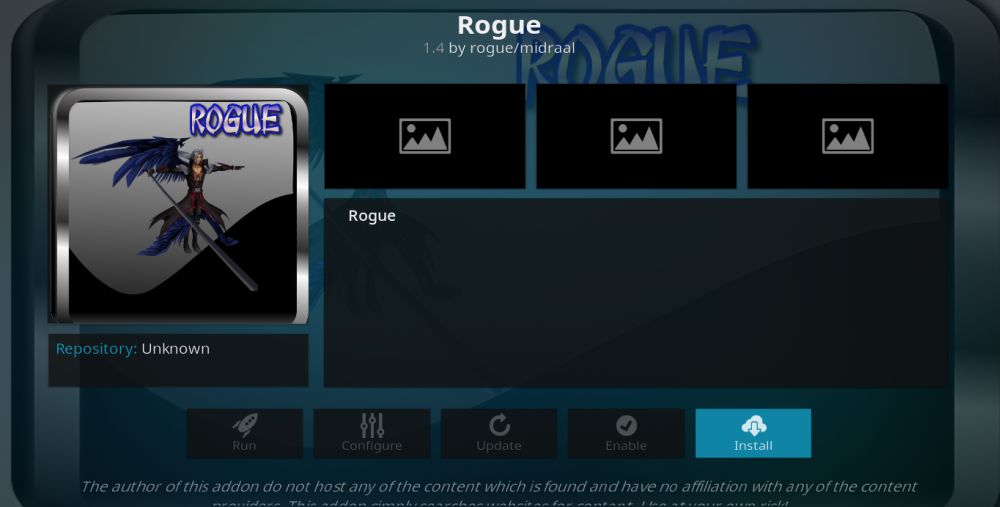
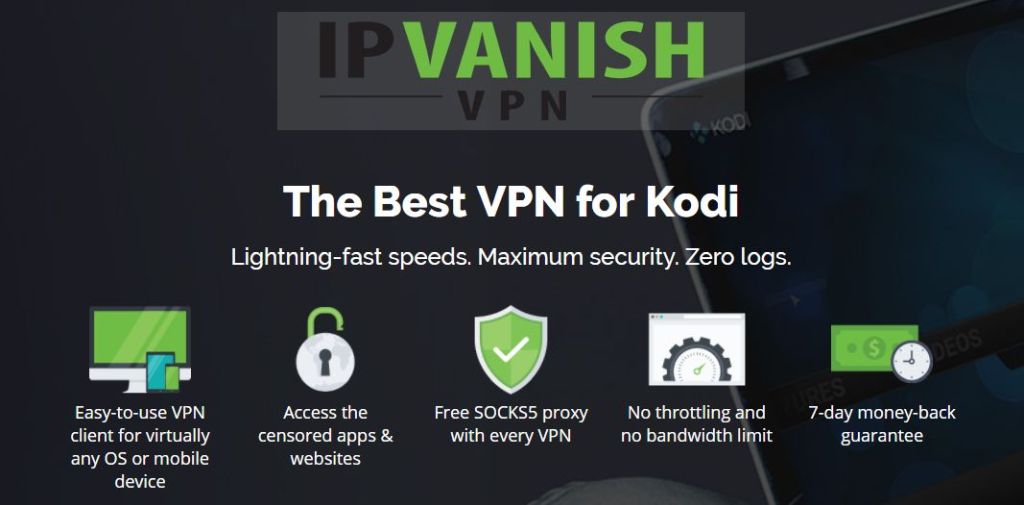

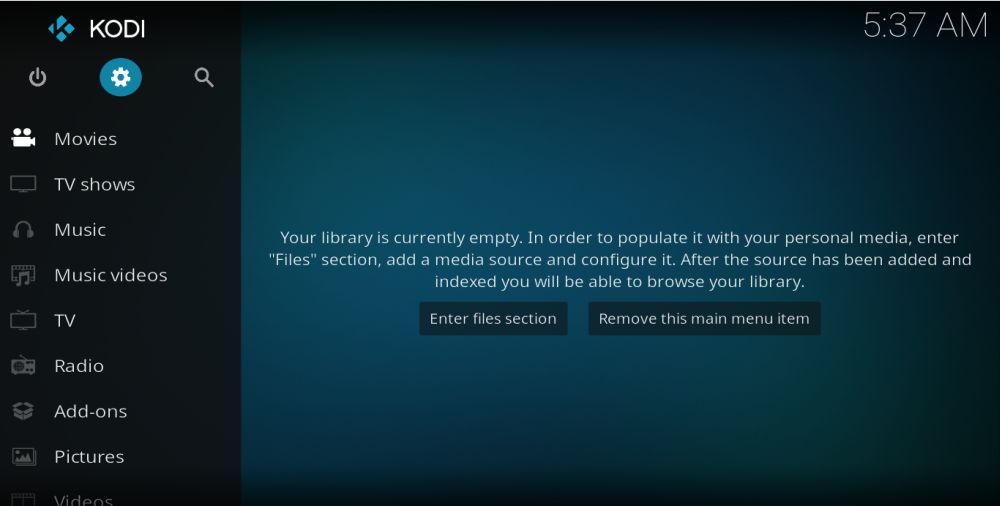
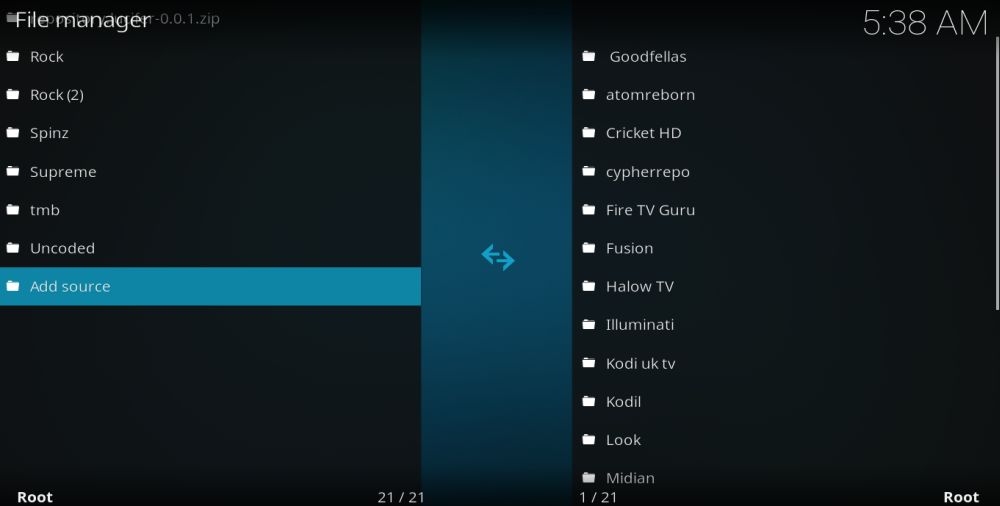
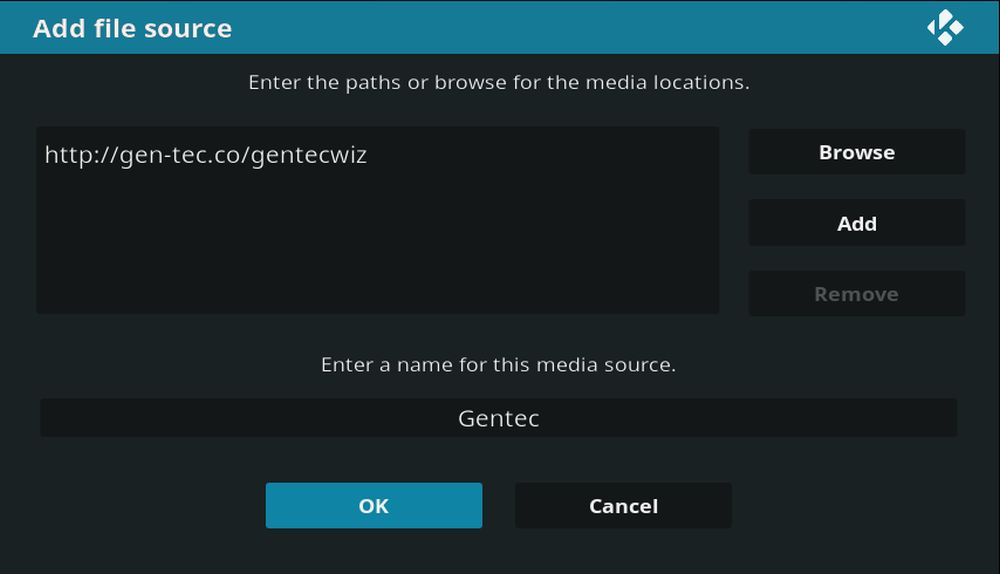
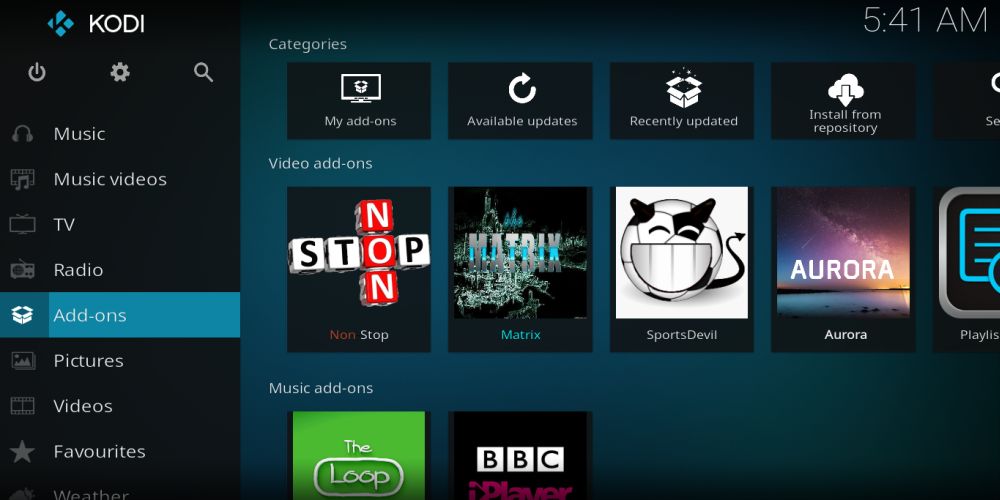
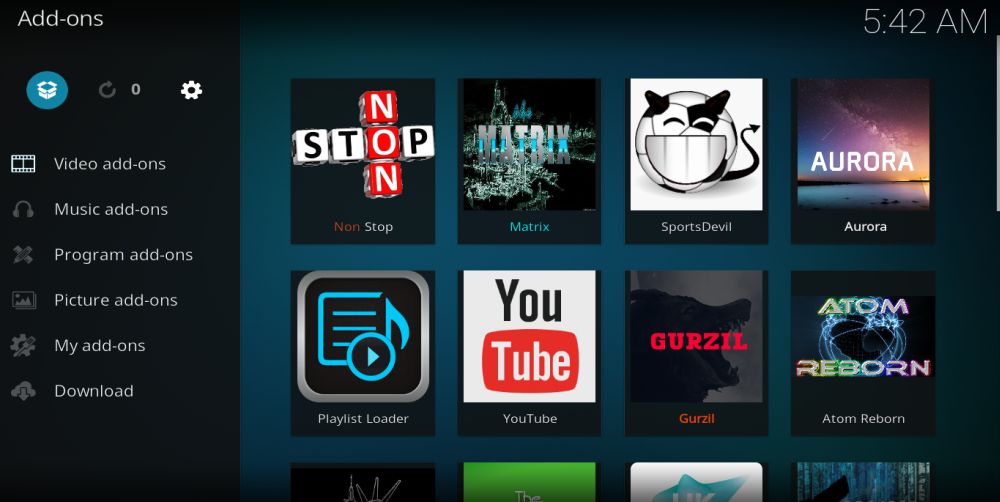
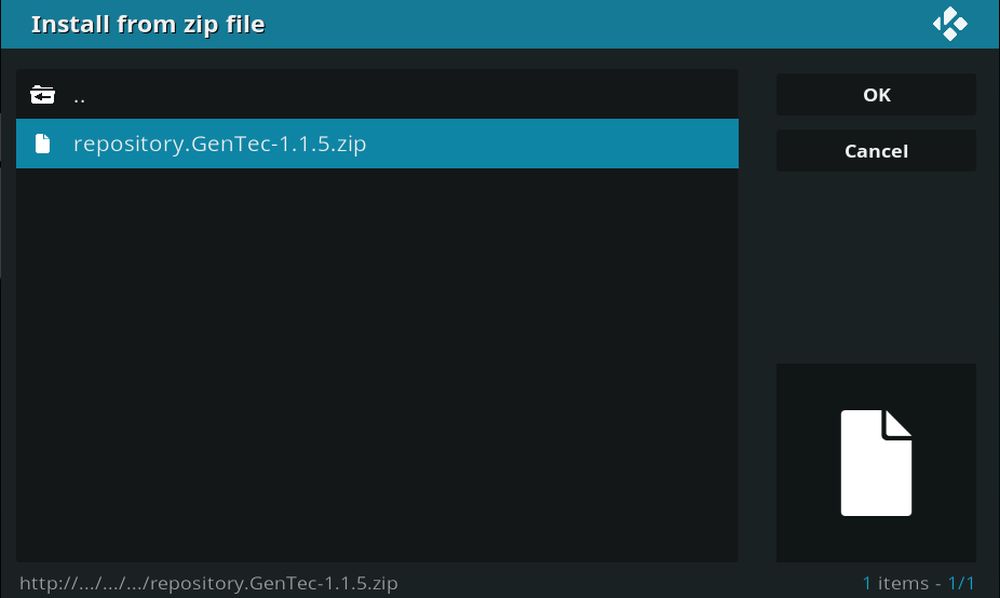
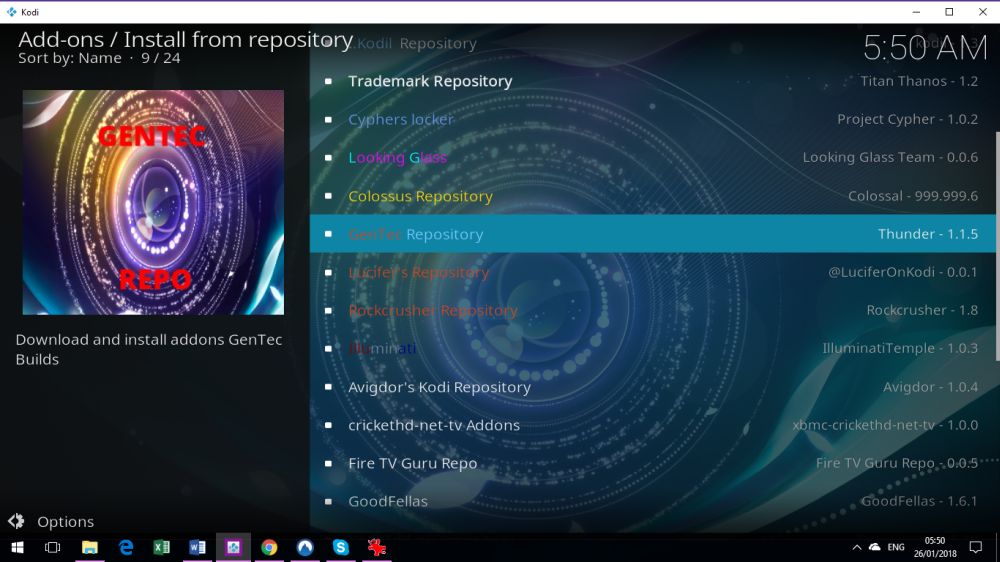
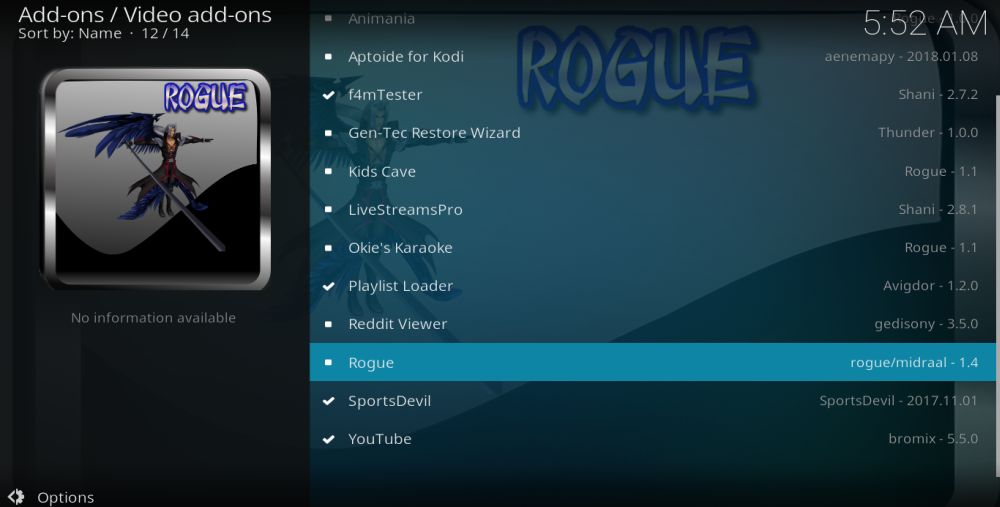
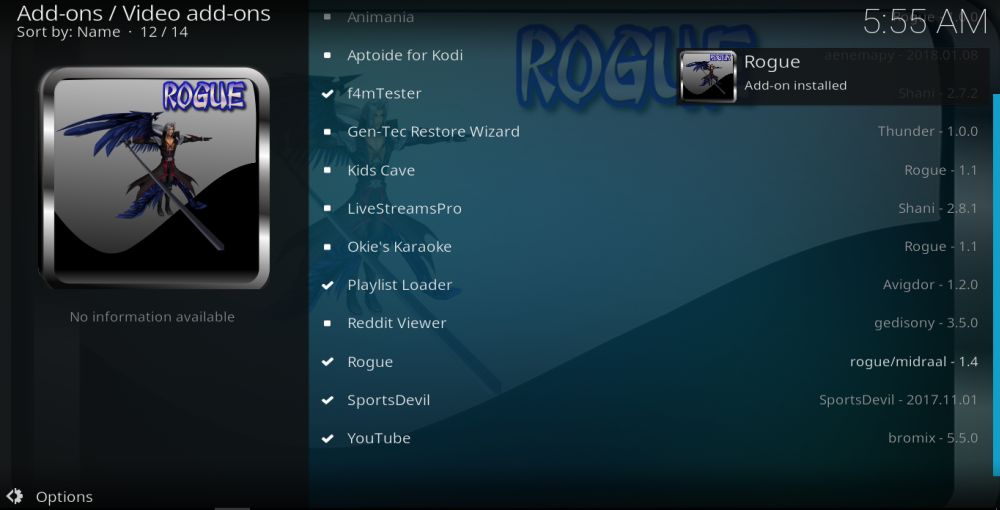
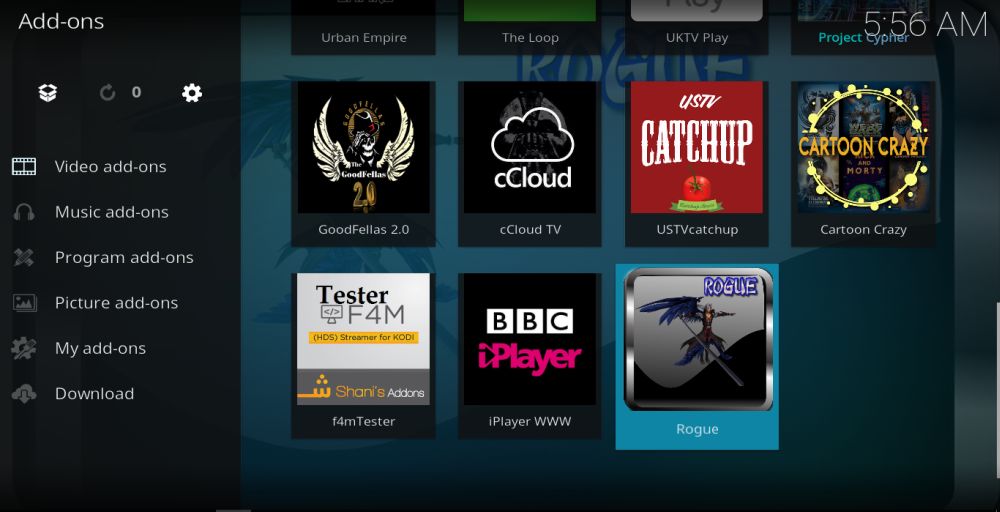
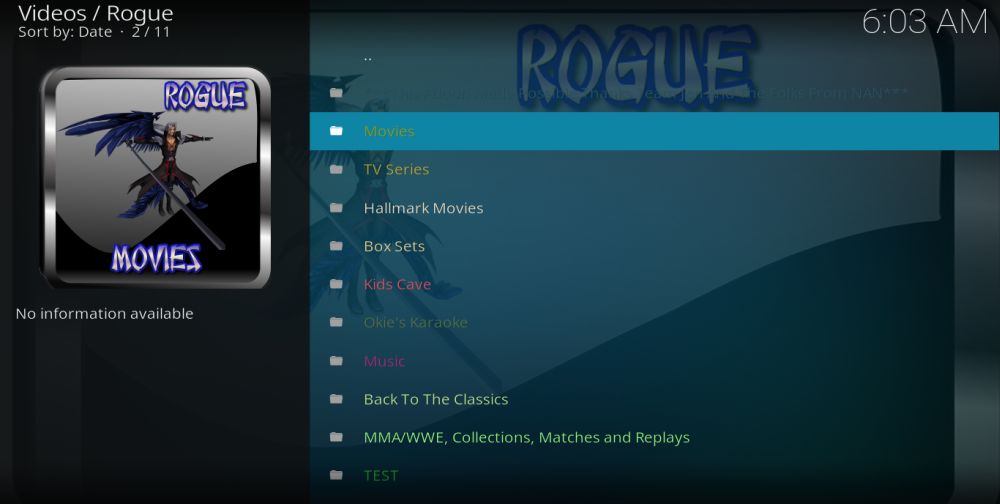






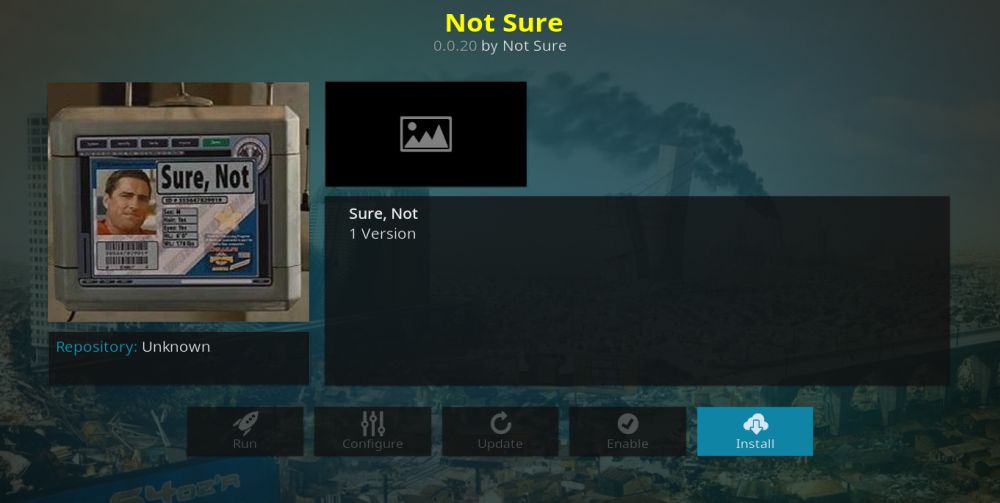





Bemerkungen